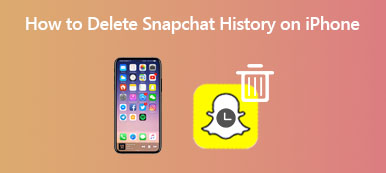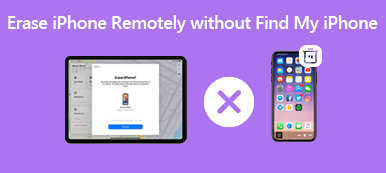Video veya fotoğraf çekerken ana ekranınızdan iPhone kamera simgesinin eksik olduğunu bulmak çok sinir bozucu olmalı. Bu sorun, iOS 15/16/17 güncellemesinden sonra sıklıkla meydana gelir. Ayrıca, iPhone'da yanlışlıkla kamera simgesini silebilir veya kamera işlevini devre dışı bırakabilirsiniz. iPhone'da varsayılan uygulama olarak kamera uygulaması iPhone'unuzdan kaldırılamaz. Bu yüzden çözmek zor değil iPhone kamera simgesi eksik iOS 17/16/15/14 ve daha fazla sistem sürümünde. Bu makaleyi okuyun ve aşağıdaki ayrıntılı adımlarla dört etkili yolu izleyin.
- Bölüm 1: iPhone Kamera Simgesi Eksik Sorununu Düzeltmenin 4 Kolay Yolu
- Bölüm 2: Ana Ekranda Eksik iPhone Kamera Simgesi hakkında SSS
Bölüm 1: iPhone Kamera Simgesi Eksik Sorununu Düzeltmenin 4 Kolay Yolu
1. Çözüm: Ana Ekranda Kamera Simgesi Yokken Uygulamayı Arayın
Daha önce de belirtildiği gibi, Kamera uygulaması iPhone'dan gerçekten silinemez. Böylece, ana arayüzde kamera simgesi eksik olduğunda kamera uygulamanızı bulmak için arama kutusunu kullanabilirsiniz.
1. AdımiPhone'unuzun kilidini açın ve sol arayüze kaydırın. bulabilirsin Ara üstteki çubuğu ve ardından Kamera kutudaki kelime.
2. AdımArama sonucunda iPhone'unuzda eksik kamera uygulamasını bulabilir ve ardından kamerayı iPhone'unuzda başlatmak için üzerine dokunabilirsiniz.
Çözüm 2: Kamerayı Tekrar Ekrana Yerleştirmek için Ana Ekran Düzenini Sıfırlayın
Yanlışlıkla başka bir uygulama klasörüne taşıdığınızda iPhone kamera simgesi de ana ekrandan kaybolacaktır. Neyse ki, her yerde kamera uygulamasını bulmak için fazla zaman harcamadan ana ekran düzenini doğrudan sıfırlayabilirsiniz.
1. AdımBaşlatın Ayarlar iPhone'unuzdaki uygulamayı seçin ve genel seçeneği.
2. AdımArdından aşağı kaydırın ve Reset buton. ve ardından öğesine dokunun. Ana Ekran Düzenini Sıfırla düğmesine basın.
3. AdımAna ekran düzeninizi sıfırlayıp sıfırlamayacağınızı soran bir pencere açılacaktır. öğesine dokunun. OK Ana ekranda eksik olan iPhone kamera simgesini düzeltmek için düğme.
Çözüm 3: iPhone'da Kamera İşlevinin Kısıtlamasını Devre Dışı Bırakın
iPhone'unuzda kamera uygulamasını kullanma kısıtlamasını yanlışlıkla etkinleştirdiğinizi varsayalım. Bu durumda aşağıdaki adımları izleyerek sorunun nasıl çözüleceğini öğrenebilirsiniz. iPhone kamera simgesi eksik sorun.
1. AdımAçın Ayarlar uygulamasını tıklayın ve genel düğmesine basın.
2. AdımSeçin kısıtlama seçeneğini belirleyin ve iPhone'unuzdaki uygulamaların listesini görebilirsiniz. Gerekirse şifrenizi girin.
3. AdımAşağıdaki yeşil düğmeye dokunmanız yeterlidir. Kamera kısıtlamayı kapatmak için uygulama.
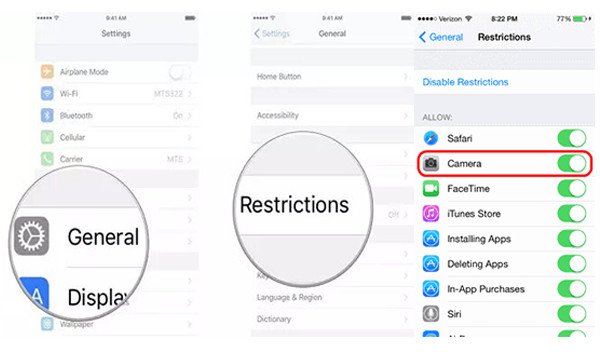
İpuçları: Ekran Süresi kısıtlama ayarlarını da kontrol etmelisiniz. Ayrıca Ayarlar uygulamasındadır.
Çözüm 4: Eksik iPhone Kamera Simgesini Düzeltmek için iPhone'unuzu Sıfırlayın
Son yöntem, iPhone'unuzu fabrika ayarlarına döndürmek ve yeni bir telefon gibi ana ekranda eksik kamera uygulamasını kurtarmaktır. Yukarıdaki yöntemlerin tümünü denediyseniz ve hala eksik Kamera simgesini bulamıyorsanız, son seçim iPhone'unuzu kurtarmaya zorlamak olacaktır. En iyi yol kullanmaktır Apeaksoft iPhone Silgi iPhone'unuzdaki tüm ayarları silmek ve iPhone kamera simgesi eksik sorununu tamamen düzeltmek için.

4,000,000 + Yüklemeler
Tüm ayarları silin ve iPhone'unuzu fabrika ayarlarına geri yükleyin.
iPhone'unuzu tamamen sıfırlayın ve kamera simgesini ana ekrana yerleştirin.
iOS 17/16/15/14 ve daha fazlası dahil olmak üzere tüm iOS cihazları ve sürümleriyle çalışın.
Gereksinimlerinizi karşılamak için iPhone'unuzdaki verileri silmek için üç düzey sağlayın.
Şunlar da hoşunuza gidebilir:
iPhone'daki Tüm İçeriği ve Ayarları Silmeyi ve Apple Logosunda Takılmayı Düzeltmek için 3 İpuçları
VocieOver'ı iPhone 15/14/13/12/11 ve Önceki Sürümlerden Kaldırma
Bölüm 2: Ana Ekranda Eksik iPhone Kamera Simgesi hakkında SSS
1.iOS 13'te kilit ekranında eksik olan iPhone kamera simgesi nasıl düzeltilir?
Kilitli ekranda kamera simgesini bulamadığınızda, ekranı sola kaydırmayı deneyin ve kamera uygulamasının açılıp açılamayacağını kontrol edin. İşe yaramazsa, kısıtlama ayarlarını daha fazla kontrol edebilirsiniz.
2. Kamera simgesini iPhone ana ekranıma ekleyebilir miyim?
Tabi ki yapabilirsin. Kamera uygulamasını iPhone'unuzda bulabilirseniz. Uygulamayı birkaç saniye basılı tutmanız ve ardından kolayca ana ekrana sürüklemeniz yeterlidir.
3. iPhone'umdaki ayarlarda görünmeyen kamera erişimini nasıl düzeltebilirim?
Git Ayarlar simgesine dokunun ve aşağı kaydırın Gizlilik buton. Sonra seçin Kamera ayarları düzenleme seçeneği. Bundan sonra, yeşil düğmeyi değiştirerek istediğiniz uygulamalara kamera erişimini açabilirsiniz.
Sonuç
Bu gönderiden, sorunu nasıl düzelteceğinizi öğrendiniz. iPhone kamera simgesi eksik ana ekrandan. Onu iPhone'unuzdan tamamen silemeyeceğiniz için, onu aramalı veya orijinal ana ekrana yerleştirmek için düzeni sıfırlamanız gerekir. Veya basitçe kullanabilirsiniz Apeaksoft iPhone Silgi tüm ayarları geri yüklemek ve iPhone'unuzu yeni satın alınmış gibi yapmak için. Daha fazla sorunuz varsa, lütfen bizimle iletişime geçin.